집 >소프트웨어 튜토리얼 >컴퓨터 소프트웨어 >AutoCAD 2020에서 채우기 패턴을 병합하는 방법 AutoCAD 2020에서 채우기 패턴을 하나로 병합하는 방법
AutoCAD 2020에서 채우기 패턴을 병합하는 방법 AutoCAD 2020에서 채우기 패턴을 하나로 병합하는 방법
- WBOYWBOYWBOYWBOYWBOYWBOYWBOYWBOYWBOYWBOYWBOYWBOYWB앞으로
- 2024-03-15 13:10:191353검색
php 편집기 Yuzai가 AutoCAD 2020의 채우기 및 병합 기술을 살펴보겠습니다. AutoCAD 2020에서는 채우기 및 채우기 패턴 병합이 일반적인 작업 요구 사항이므로 사용자가 도면과 디자인을 보다 효율적으로 만드는 데 도움이 될 수 있습니다. 이 기사를 통해 AutoCAD 2020을 사용하여 채우기 병합 작업을 수행하고, 채우기 패턴을 전체로 병합하고, 설계 효율성과 작업 흐름을 개선하는 방법을 알아봅니다. 실용적인 팁에 대해 함께 알아볼까요?
먼저 AutoCAD2020에서 도면 파일을 엽니다.
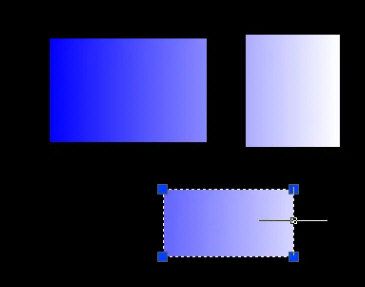
메뉴바나 명령줄에 패턴을 채우는 명령인 "B"를 입력한 후 "Enter" 키를 눌러 확인하세요.
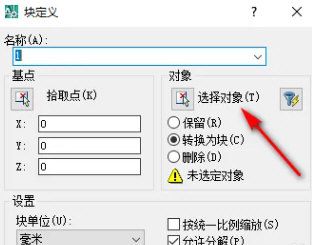
팝업 창에서 채우고 싶은 패턴이나 영역을 선택하세요.
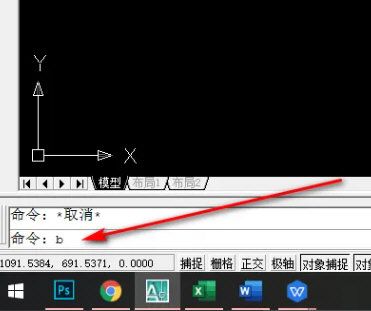
채워야 할 영역이 모두 선택되었는지 확인한 후 다시 "Enter" 키를 눌러 선택을 확인하세요. 마지막으로 채우기 확인 버튼을 클릭하면 선택한 채우기 패턴이 원하는 영역에 적용됩니다.
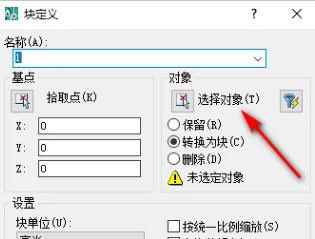
위의 간단한 단계를 통해 AutoCAD2020에서 병합 및 채우기 작업을 성공적으로 수행할 수 있습니다. 이 지침이 도움이 되기를 바랍니다.
위 내용은 AutoCAD 2020에서 채우기 패턴을 병합하는 방법 AutoCAD 2020에서 채우기 패턴을 하나로 병합하는 방법의 상세 내용입니다. 자세한 내용은 PHP 중국어 웹사이트의 기타 관련 기사를 참조하세요!

